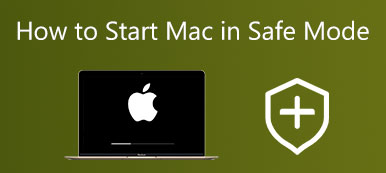Êtes-vous confronté à la situation où votre moteur de recherche Mac continue d'aller sur Yahoo ? Comment se débarrasser de la redirection de recherche Yahoo dans Safari ou Chrome ?
Lorsque votre Mac est piraté par le virus de redirection Yahoo, le moteur de recherche comme Safari, Chrome ou Firefox redirigera toujours vers Yahoo. En fait, la redirection de recherche Yahoo est un logiciel malveillant plutôt qu'un virus.
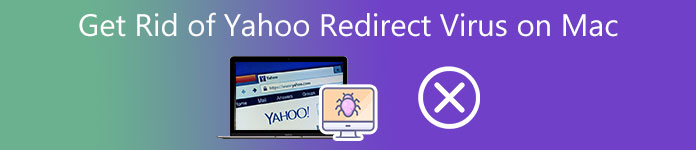
Ce post raconte 3 solutions efficaces pour se débarrasser du virus de redirection Yahoo sur Mac. Que vous obteniez le virus de recherche Yahoo sur Safari, Chrome, Firefox ou un autre navigateur Web, vous pouvez les utiliser pour supprimer facilement le virus de redirection d'un Mac.
- Partie 1. Meilleur moyen de se débarrasser du virus de redirection Yahoo sur Mac
- Partie 2. Supprimer Yahoo Search Virus de Safari
- Partie 3. Supprimer Yahoo Search de Chrome Mac
- Partie 4. FAQ sur la façon de se débarrasser du virus de redirection Yahoo sur Mac
Partie 1. Meilleur moyen de se débarrasser du virus de redirection de recherche Yahoo sur un Mac
Tout d'abord, nous aimons partager une méthode professionnelle pour supprimer complètement le virus de redirection de recherche Yahoo d'un Mac. Le tout-en-un Mac Cleaner peut protéger votre appareil Mac contre les logiciels malveillants, les logiciels publicitaires, les virus et autres menaces. Vous pouvez le télécharger gratuitement pour vous débarrasser facilement de la recherche Yahoo.

4,000,000+ Téléchargements
Supprimez le virus de redirection de recherche Yahoo de Mac Safari, Chrome et Firefox.
Protégez Mac contre divers virus, logiciels publicitaires, logiciels malveillants et autres.
Désinstallez les applications inutilisées et nuisibles et supprimez tous les restes d'applications.
Affichez l'état actuel du Mac, libérez de l'espace Mac et optimisez les performances du Mac.
Étape 1 Double-cliquez sur le bouton de téléchargement ci-dessus et suivez les instructions pour installer gratuitement ce Mac Cleaner. Lorsque vous l'ouvrez, vous pouvez accéder à ses 3 options principales, Status, Cleaner et ToolKit. Vous pouvez simplement choisir Dates à retenir pour vérifier l'état de votre Mac comme le processeur, le disque et la mémoire.

Lorsque votre Mac est piraté par le pirate de navigateur Yahoo, vous serez invité à le supprimer de votre Mac. Vous pouvez suivre les instructions pour vous débarrasser du virus de redirection Yahoo sur Mac.
Étape 2Lorsque vous souhaitez supprimer les fichiers inutiles du système, les anciens fichiers, le cache, les journaux, les doublons et autres données inutiles, vous pouvez compter sur son Nettoyeur .

Étape 3 Pour désinstaller complètement le navigateur Yahoo, vous pouvez accéder à ToolKit, puis sélectionner le Désinstaller outil. Ce Mac Cleaner contient également d'autres outils utiles tels que Optimize, File Manager, Privacy, etc. pour mieux gérer vos données Mac et optimiser ses performances.

Partie 2. Réinitialisation des paramètres du navigateur pour supprimer Yahoo Search Virus de Safari
Pour supprimer la recherche Yahoo de votre application Mac Safari, vous pouvez choisir de réinitialiser les paramètres du navigateur. La Effacer l'historique La fonctionnalité vous permet de réinitialiser rapidement les paramètres de Safari et de vous débarrasser du virus de redirection Yahoo. Vous pouvez suivre les étapes ci-dessous pour le faire.
Étape 1Sur votre Mac, lancez l'application Safari, cliquez sur le menu supérieur Safari dans le coin supérieur gauche, puis accédez à Préférences depuis sa liste déroulante.
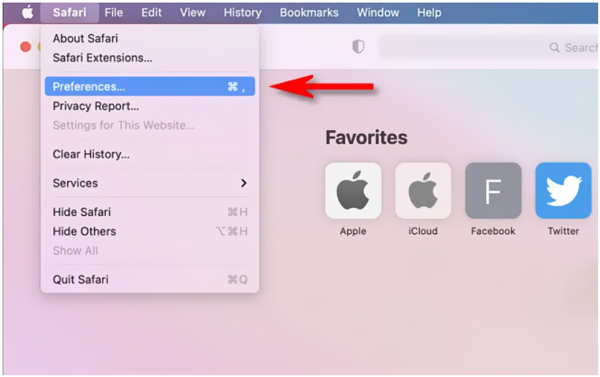
Étape 2Cliquez sur le Avancé dans la fenêtre Préférences de Safari. Cochez ensuite la case devant Afficher le menu Développement dans la barre des menus option. Ce faisant, le Développent sera ajouté au menu principal de Safari.
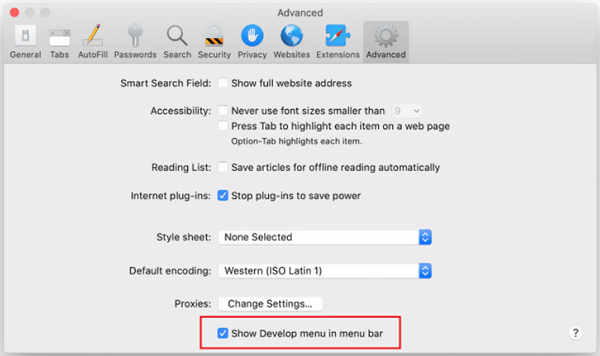
Étape 3Cliquez sur le Développent menu, puis choisissez le Vider les caches option. Après cela, vous devez cliquer sur le Histoire menu et choisissez Effacer l'historique.
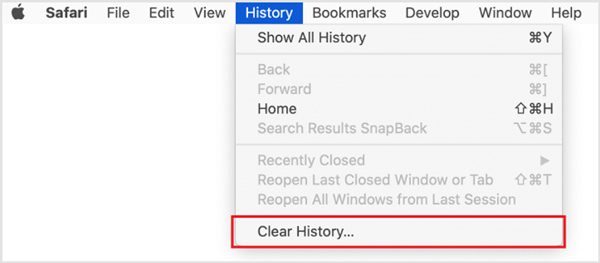
Étape 4Rendez-vous dans la section Préférences Safari fenêtre à nouveau, puis cliquez sur le Politique languette. Maintenant, vous devez cliquer sur le Gérer les données du site Web bouton pour réinitialiser les paramètres du navigateur Safari. Vous pouvez facilement vous débarrasser du virus de redirection Yahoo sur Mac grâce à cela.
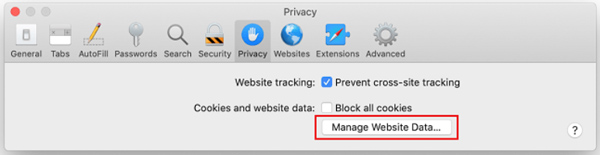
Partie 3. Comment supprimer Yahoo Redirect Virus de Chrome sur votre Mac
Si le virus de redirection Yahoo affecte votre navigateur Chrome, vous pouvez choisir d'effacer votre historique de navigation et de désinstaller les extensions pour vous débarrasser de la recherche Yahoo.
Étape 1Ouvrez Chrome sur votre Mac et accédez à sa page de paramètres. Vous pouvez entrer chrome: // paramètres dans la barre d'adresse pour y accéder rapidement.
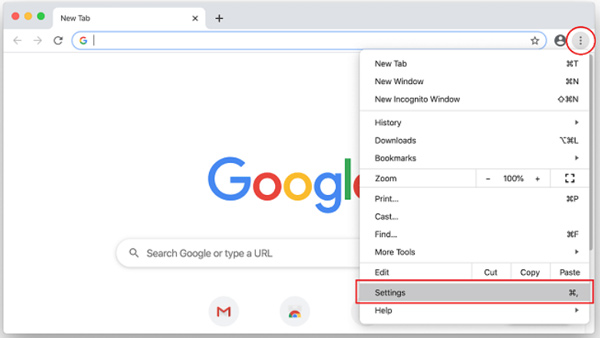
Étape 2Cliquez et choisissez Au démarrage de la barre latérale gauche. Au cours de cette étape, vous pouvez définir la page d'accueil souhaitée en fonction de vos besoins.
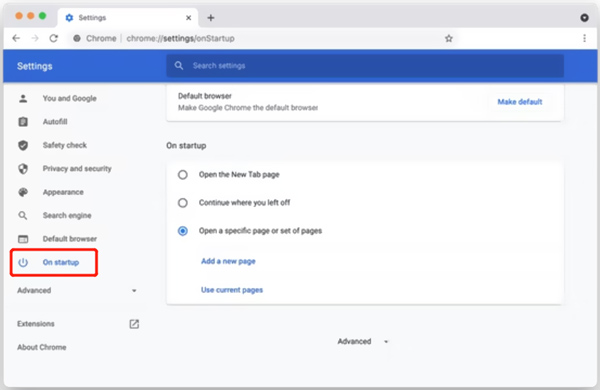
Étape 3Pour en savoir plus sur la santé cardiaque des femmes, cliquez Moteur de recherche sur la gauche, puis gérer divers moteurs de recherche sur la droite. Ici, vous devez supprimer Yahoo de la liste. Définissez votre navigateur préféré comme moteur de recherche par défaut.
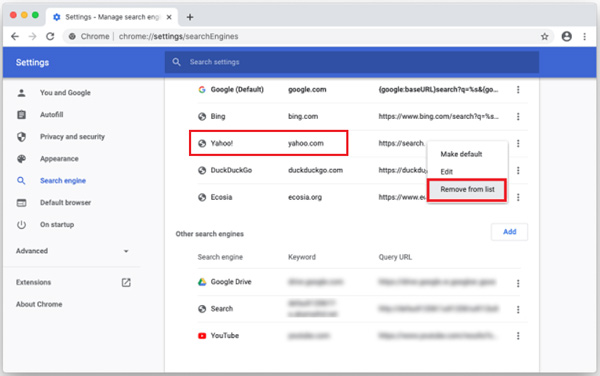
Étape 4Tu peux aller à Confidentialité et sécurité pour effacer votre historique de navigation et d'autres données de streaming. En outre, vous pouvez accéder à chrome://extensions et supprimer toutes les extensions associées à Yahoo.
Les gens demandent également:
Comment compresser et décompresser des fichiers sur Mac
3 solutions pour désactiver le mode veille sur un Mac
Partie 4. FAQ sur la suppression du virus Yahoo Search sur Mac
Question 1. Comment masquer une conversation sur Facebook ?
Lancez l'application Chrome sur votre Mac. Cliquez sur le bouton à 3 points dans le coin supérieur droit, puis sélectionnez Paramètres dans son menu déroulant. Cliquez sur la section Avancé dans le panneau de gauche, puis choisissez Réinitialiser les paramètres. Vous pouvez réinitialiser les paramètres de Chrome pour supprimer la recherche Yahoo d'un Mac.
Question 2. Les expéditeurs sauront-ils que leur message est envoyé aux demandes de message ?
Ouvrez Firefox sur votre Mac et accédez à la fenêtre des paramètres de votre navigateur en cliquant sur le bouton à 3 lignes horizontales. Accédez au menu Aide, puis choisissez Informations de dépannage. Ici, vous pouvez utiliser sa fonction Actualiser Firefox pour réinitialiser les paramètres du navigateur et supprimer la recherche Yahoo de votre navigateur Mac Firefox.
Question 3. Comment puis-je bloquer quelqu'un et des messages sur Facebook ?
Non. Comme mentionné ci-dessus, le virus de redirection Yahoo n'est pas du tout un virus, et il n'est pas créé par Yahoo. Le virus de redirection Yahoo est un pirate de navigateur qui contrôlera le moteur de recherche par défaut et redirigera finalement vers Yahoo..
Conclusion
Ce post raconte 3 méthodes efficaces pour se débarrasser du virus de redirection Yahoo sur un Mac. Lorsque votre navigateur Mac comme Safari, Chrome ou Firefox est affecté par le virus de recherche Yahoo, vous pouvez compter sur eux pour le supprimer.